ps軟體怎麼拼圖片
- 藏色散人原創
- 2019-08-09 10:48:0467697瀏覽
ps軟體拼接圖片的方法:首先打開PS軟體並導入一張需要進行拼接的圖片;然後選擇“圖像-畫布大小”,並在修改畫布大小後,拉三條輔助線;接著添加另一張圖片;最後根據輔助線的限制進行重疊拼接即可。
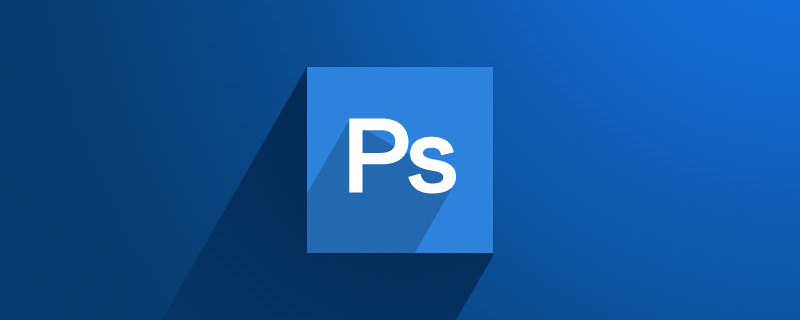
ps軟體拼接圖片的方法:
1、開啟PS軟體,進入主介面。
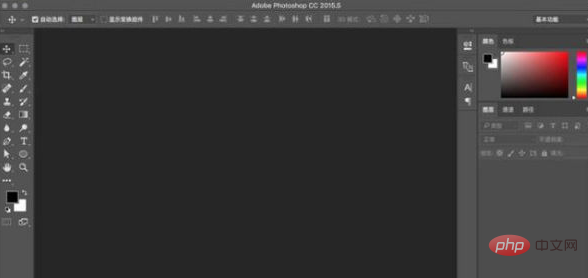
2、匯入一張需要進行拼接的圖片。
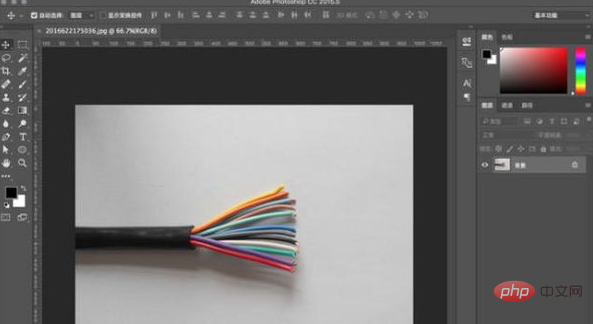
3、在上方選單列中,選擇“圖片-畫布大小”,
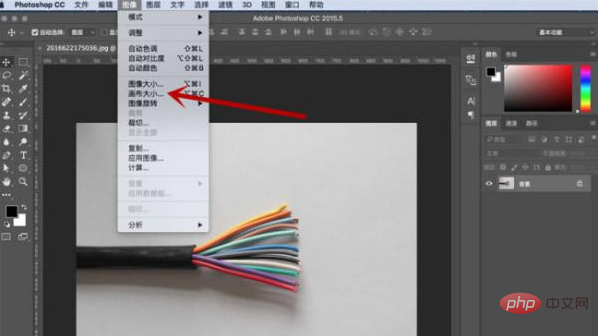
4、在彈框中,寬度不用修改,高度適當增加。
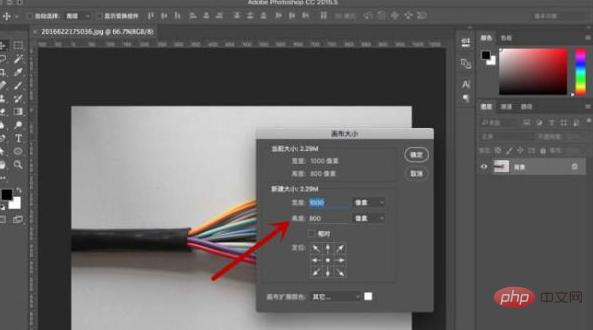
5、修改畫布大小後,拉三條輔助線,分別放在畫布兩邊和頂端對齊。
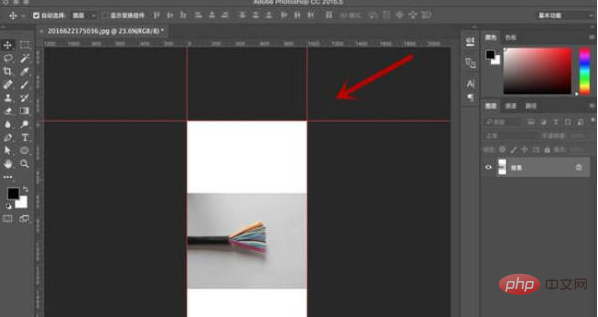
6、將圖片移到頂部適當的位置。
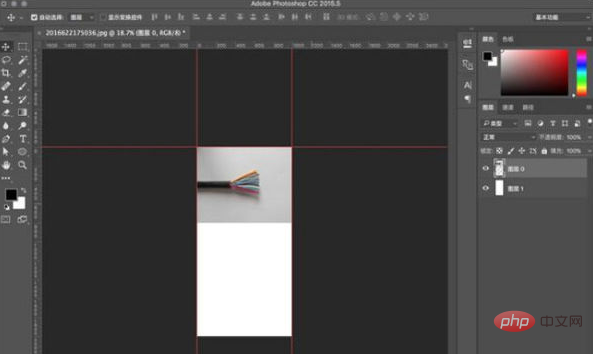
7、接著再增加一張圖片,依照輔助線的限制進行重疊拼接。
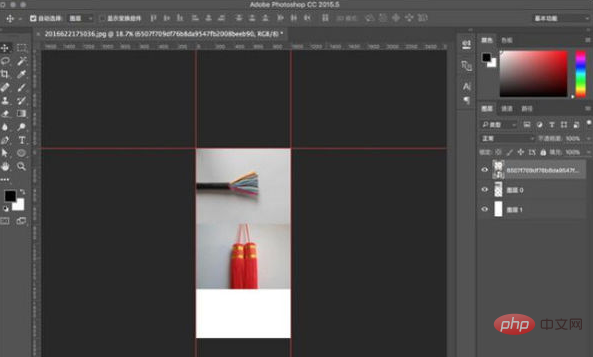
8、在左側工具列中選擇「裁切工具」進行裁切模式。
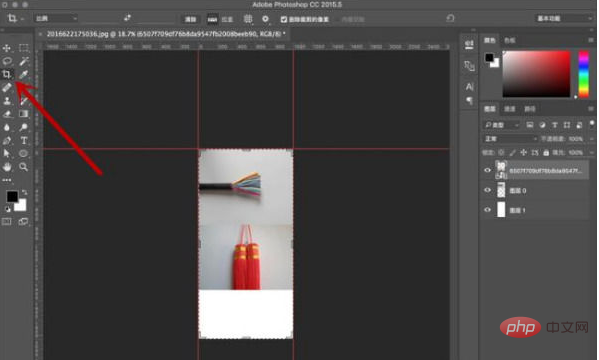
9、將下方高度限制條往上移到適當位置,按下回車鍵即可決定裁切。
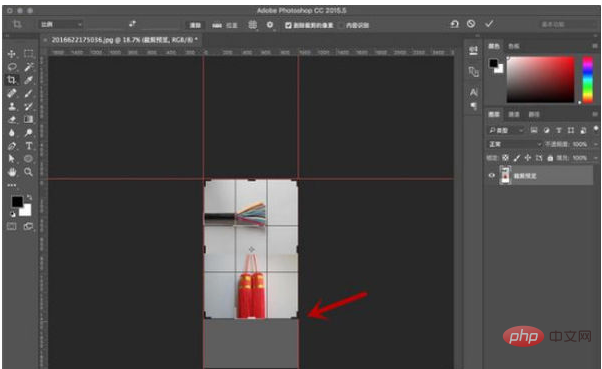
10、裁切完成後,選取兩個圖片圖層,按Ctrl E進行合成即可完成操作。
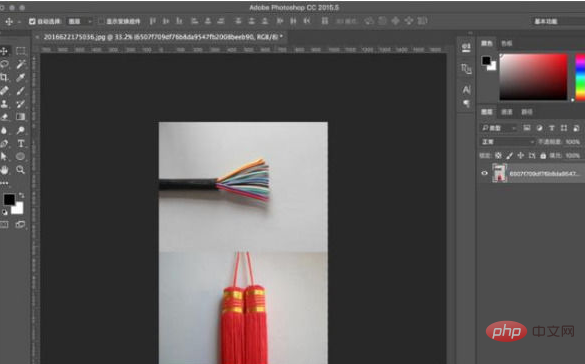
以上是ps軟體怎麼拼圖片的詳細內容。更多資訊請關注PHP中文網其他相關文章!
陳述:
本文內容由網友自願投稿,版權歸原作者所有。本站不承擔相應的法律責任。如發現涉嫌抄襲或侵權的內容,請聯絡admin@php.cn
上一篇:win10怎麼給ps安裝字體下一篇:win10怎麼給ps安裝字體

